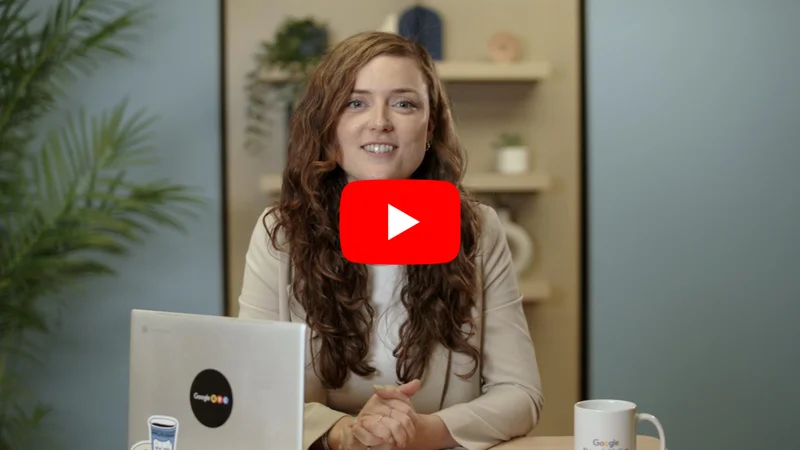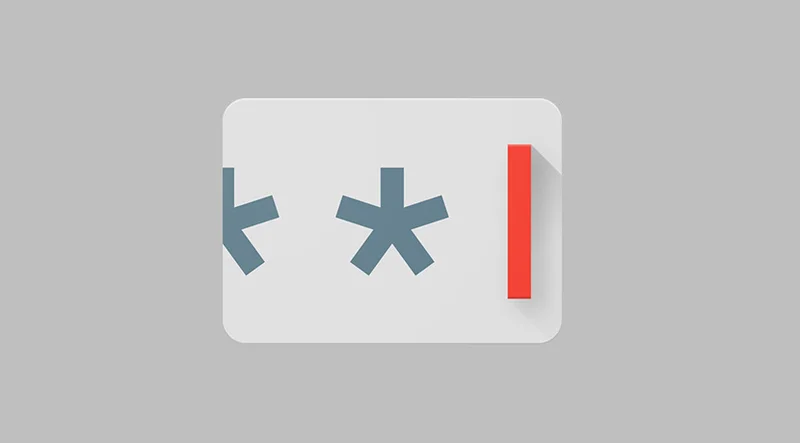Visualizando elecciones

Dar vida a las elecciones con visualizaciones interactivas

Resumen de la lección

Las visualizaciones pueden ayudar a su audiencia a digerir rápidamente las encuestas
Cómo dar vida a los resultados electorales y las encuestas mediante la creación de imágenes interactivas.
- Cree tarjetas de perfil de candidato
- Visualizaciones rápidas con creadores de Datagif

Crear perfiles de candidatos en Flourish







En esta sección, usaremos Flourish para mostrar información clave sobre candidatos políticos. Además de revisar las plantillas de tarjetas de Flourish, pensaremos en la mejor manera de mostrar diferentes tipos de datos.
Dirígase a Flourish para comenzar el entrenamiento.
Vaya a su biblioteca de Flourish y haga clic en "nueva visualización" para navegar por el menú de plantillas. Desplácese hacia abajo para ver las plantillas de tarjetas. Seleccione "perfiles", aunque puede experimentar con cualquiera de las imágenes predeterminadas.
Encima de la imagen, alterne de "vista previa" a "datos". En lugar de mirar el conjunto de datos, enfóquese en el lado derecho de la pantalla, donde dice "seleccionar columnas para visualizar".Esta visualización le permite elegir un título, una imagen, una categoría de tarjeta, un subtítulo y texto adicional.
Comprenda cómo funciona este selector de columnas y cómo muestra los datos. Mire qué columnas se están seleccionando y compárelas con lo que puede ver en la visualización.
Elimine a todos los candidatos excepto Joe Biden y Kamala Harris, luego agrega a Donald Trump y a Mike Pence.Su imagen ahora debería verse así.
La columna C, que corresponde a la categoría de la tarjeta según el panel de datos, está configurada actualmente como género. Cambiemos esto para representar al partido político de un candidato. Biden y Harris son demócratas, mientras que Trump y Pence son republicanos.Luego podemos cambiar a la vista previa y cambiar los colores de la categoría a rojo para los republicanos y azul para los demócratas.
Esa imagen no se ve muy bien: permanezca en el modo de vista previa y eche un vistazo a sus opciones para realizar más cambios.Aquí configuré el modo de fusión de mi imagen en "normal", aumenté el tamaño de fuente de mi cuerpo de texto y mi subtítulo, y alineé mi pie de página a la derecha de la visualización.
Nuestro último paso es agregar un título a nuestro visual. Una vez que esté satisfecho, puede hacer clic en "publicar" encima del editor de visualización y enviar su imagen mediante un enlace directo u obtener el código para incrustarlo en su sitio web.







-
Introducción a Google Earth Engine
LecciónUse una biblioteca multipetabyte de datos e imágenes satelitales para detectar cambios, mapear tendencias y cuantificar las diferencias en la superficie de la Tierra. -
Aumenta los ingresos publicitarios digitales con el marketing de afiliación
LecciónMonetiza tu contenido a través de vínculos de afiliado -
Password Alert: Protégete de robos de contraseña.
LecciónEsta sencilla extensión de Chrome es tu primera línea de defensa.